例えば、メールでpdfファイルが添付されていたとする、pdfの中身を確認するにはpdfを開く為のソフトが必要であり、そのソフトが不具合などで開けない場合がある。
今回は例の一つとして、マイクロソフトのEdgeで通常pdfも開くように設定(関連付け)されていており、『Edgeが不具合で開かない』、その場合もちろんpdfも開けない状態になります。
このような状況でpdfを開くには関連付けのソフトを変更するのが手っ取り早いわけです。
pdfを開くソフトの変更方法のご紹介。
PDFを開くソフトの変更方法
仮にメールに添付されているPDFファイルの場合は一旦デスクトップなどに添付されたPDFを保存し、PDFファイルを右クリックしプロパティを開きます。
-
- 変更をクリックします。

- 変更をクリックします。
- 今後の開きたいソフトを選択します。
ここでは普段使用しているWebブラウザ『Google Chrome』を選択します。
IE,FireFoxでもPDFを開くことは可能です。一覧に使用したいソフトが表示されていなければ、『その他のアプリ↓』をクリックして探します。
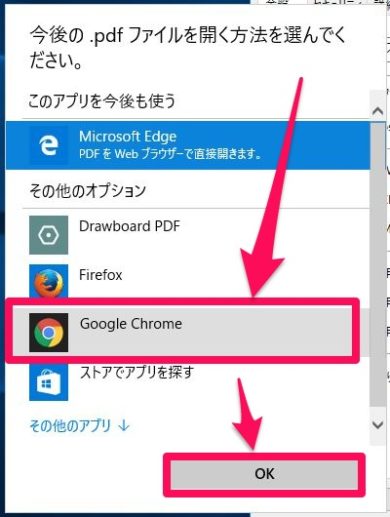
以上で操作は完了です。
今回はWebを設定しましたが、他に定番というとマイクロソフトの『リーダー』やAdobeの『Adobe Acrobat Reader DC』などが有名です。
まとめ
PDFファイルを右クリック → プロパティ → 変更 → 開きたいソフトを選択 → OK 以上です。
この記事を書いたのは、Windows10ではEdgeが初めから関連付けされていて、またEdgeが開かなくなる不具合が多いため、pdfを開こうにも開けない状態の方が少なからずいると思いまして記事にしました。
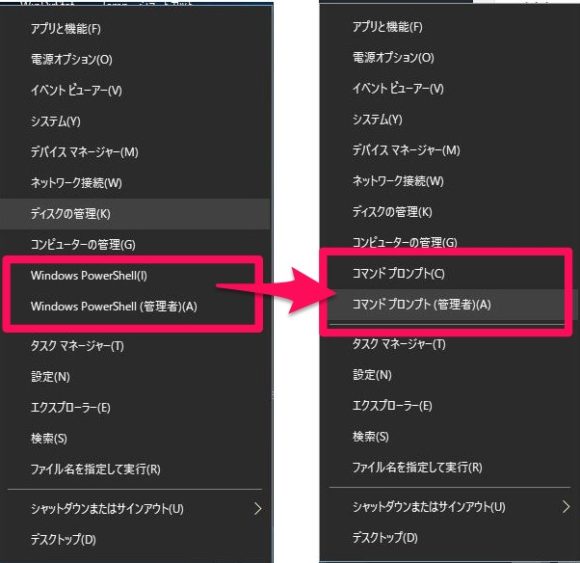

コメント